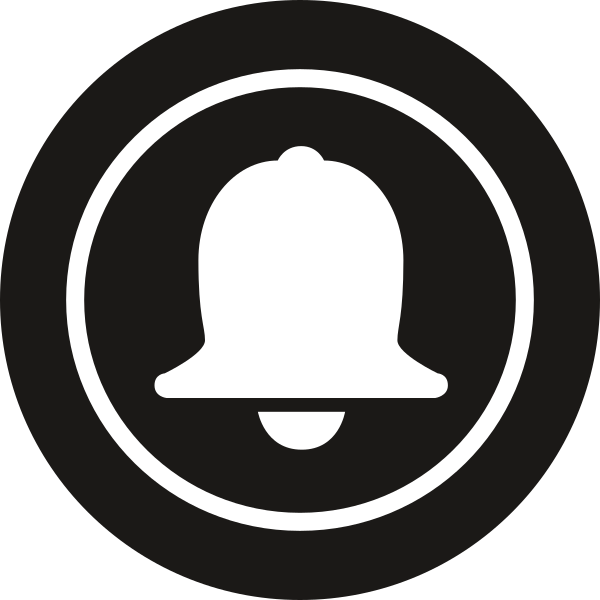|
|
| Модератор форума: staford11 |
| Форум CMaNGOS Установка / Настройка CMaNGOS [Конкурс][Гайд][Перевод] Делаем новую локацию (Перевод урока с Модкрафта) |
| [Конкурс][Гайд][Перевод] Делаем новую локацию |
На днях я решил заняться переводом этого гайда. Перевод вольный. Гайд полностью переведен.
Содержание: Глава 1. Создаем новую локацию. Глава 2. Делаем ландшафт. Глава 3. Размещаем объекты. Глава 4. Даем локации название. Глава 5. Добавляем фоновую музыку. ~~~~~~~~~~~~~~~~~~~~~~~~~~~~~ Сборник инструментов для работы ~~~~~~~~~~~~~~~~~~~~~~~~~~~~~ Глава 1. Создаем новую локацию. [cut]Создать заготовку для локации не сложно, поэтому это будет одна из самых простых глав. Запустите Taliis, и нажмите File - New. Не закрывайте его на протяжении всей работы. Он нам часто будет нужен.  Найдите в списке wdt и нажмите OK.  Введите название вашей новой локации (я не советую использовать пробелы). Затем нажмите OK.  Откройте наш wdt (путем двойного нажатия на название в списке слева) и выберите ADT Array.  У нас откроется такое поле:  Теперь кликаем по клеткам, ставя в них галочки. 1 галочка - 1 adt (плитка). Чем больше галочек вы поставите, тем больше будет места для вашей локации.  Все отметили? Сохраняем (создайте папку для вашего проекта, дабы потом не искать файлы по всему компьютеру).  Имя файла не меняем.  С wdt закончили, переходим к созданию плиток (adt). Вновь нажмите File - New, но на этот раз выберите в списке adt.  Жмем ОК. У нас откроется такое окошко:  В первое поле вписываем название нашей локации (так, как мы назвали wdt). Другие два поля не трогаем. Версию выбираем свою (гайд писался для WotLK). Открываем наш adt (двойным кликом), выбираем Texture Files.  Здесь мы сделаем какую-либо текстуру основной для нашей локации. Автор и я используем эту: Код tileset\elwynn\elwynngrassbase.blp Скопируйте весь этот путь, и вставьте его в строчку рядом.  Нажмите на зеленый плюсик рядом. Наш путь добавится в список.  Сохраняем наш adt в папку проекта. Название не меняем.  Сверните (не закрывайте!) Taliis и запустите Adt_Adder.exe. Откроется такое окошко:  В Source Adt укажите пусть к нашему свежесозданному adt. В Map Name пишите название локации (так, как называли наш wdt, без разрешения, естественно  ). Далее рассмотрите рисунок: ). Далее рассмотрите рисунок:  Зелеными кружками отмечены края плиток по диагонали. Запомните координаты этих двух плиток. Следующий рисунок поможет вам вычислить их (если вы работали с экселем, можете опустить этот шаг).  Впишите координаты в оставшиеся поля программы. У автора получилось так:  Нажмите Start Creation и подождите несколько секунд. После зайдите в папку с Adt_Adder.exe, и вы увидите копии. Скопируйте их в папку с проектом.  Наш оригинал, использованный для копии, можете удалить, а может оставить. Дальше он нам не понадобится. Затем скопируйте offsetfix.bat, OffsetFix.exe и cygwin1.dll в папку с проектом. После чего переместите запустите offsetfix.bat. Теперь нам осталось добавить нашу локацию в DBC. Открываем locale-ruRU.mpq (последние буквы зависят от вашей локализации клиента) программой Ladik's MPQ Editor, архив лежит в папке Data/локализация (у меня ruRU). Затем нам необходимо извлечь Map.dbc из папки DBFilesClient.  Извлекли? Открываем Map.dbc в Taliis, выбираем Table (самую первую).  Выделяем строчку с Калимдором, нажимаем на нее ПКМ и выбираем Clone selected row.  Теперь листаем вниз:  Все появилось? Отлично. Переходим в Strings.  В поле сверху вводим название нашей локации, по традиции жмем на зеленый плюсик.  Вновь листаем вниз.  Запоминаем выделенное число (у вас оно скорее всего будет другим). Вновь возвращаемся в Table, снова листаем вниз. В первой колонке меняем значение на предыдущее + 1 (Было 623, мы пишем 624). Затем нажимаем на название зоны (вторая колонка), и пишем там число из Strings.  Вот что у нас должно получиться:  Заметка: 12 колонка, как я понял, отвечает за русификацию. Taliis не понимает русский (чертова кодировка), поэтому, если это ваш первый опыт, то в 12 колонке пишите то же число из Strings. Сохраняем. Теперь нужно сделать так, чтобы Nogg-it увидел нашу локацию. Для этого создаем в папке с игрой папки world и DBFilesClient. В папке world создайте папку Maps, создайте в ней папку с названием вашей локации (у меня это IsleOfEvil). В нее кладите wdt и adt. В папку DBFilesClient положите наши dbc (у нас пока только Map.dbc). Готово. Запускаем Nogg-it и тестируем.[/cut] Глава 2. Делаем ландшафт. [cut]Локацию мы создали, но она пустая и плоская (как грудь у твоей подружки, ага  ) В этой главе мы займемся рельефом. ) В этой главе мы займемся рельефом. Запустите Nogg-it (перед запуском необходимо закрыть все программы работающие с MPQ (например, Ladik's MPQ Editor)), и выберите в списке вашу локацию. После телепортируйтесь в любой кусок вашей зоны (серый полупрозрачный квадрат).  Для начала неплохо бы нарисовать на листе (или хотя бы в пейнте) скетч локации. Не на ходу же мы будем придумывать, верно? Нарисовали? Возвращаемся в Nogg-It, переходим в режим текстурирования (клавиша U). Рисуем очертания нашего острова текстурой скалы (у нас же скалы).  Большие зеленые квадраты - это adt (плитки). Маленькие красные - просто сетка. Если вам не нравится старая текстура острова, перерисуйте ее! Затем начинайте поднимать или опускать ландшафт, делая его менее плоским. Вы можете переключать режимы клавишей T. Режим Raise/Lower - повышение и понижение (ЛКМ + Shift - повысить, ЛКМ + Alt - понизить), Flatten/Blur - сглаживание и размытие (ЛКМ + Shift - сгладить, ЛКМ + Alt - размыть).  Теперь пришло время делать горы (или холмы/скалы, зависит от вашей затеи). Для начала немного поднимите местность в виде круга, выставив следующие настройки кисти: Hardness (Жесткость) - 20-40 Radius (Радиус) - 3-5 Pressure (Нажатие) - 10-15  Затем уменьшите размер кисти (остальные параметры по желанию) и начинайте поднимать отдельные участки.  В конце наложите текстуру, если не наложили в начале (только для скал и гор). Продолжайте делать края вашей локации, поднимая или опуская те или иные участки.  В этом видео показывается процесс создания и текстурирования гор: С рельефом разобрались, следующая глава поможет вам научиться добавлять объекты на карту.[/cut] Глава 3. Размещаем объекты (материал частично взят из этой темы). [cut] Настало время оживить нашу локацию. Сейчас она напоминает безжизненную пустыню (прямо как после апокалипсиса). Все объекты делятся на 3 вида:
 Запомните путь к модели, на скриншоте это "World\Lordaeron\aeriepeaks\passivedoodads\trees\aeriepeakssfir01.m2". Запишите его в любой текстовый редактор, и сразу меняйте .m2 на .mdx (иначе вместо объекта вы получите шиш с маслом, Taliis не читает .m2). Далее запустите Taliis (если закрыли), откройте adt (тот, в который будете добавлять объекты) и перейдите в раздел Doodad Files.  Вставьте путь к объекту в поле сверху и нажмите на зеленый плюс. Запомните id объекта из первой колонки, если вам надо добавить несколько объектов. После перейдите в раздел Appearing Doodads, и нажмите на зеленый плюс. Если ID в строчке не совпадает с тем, который вы хотите, измените. Заметки: 1. Если вы хотите несколько раз добавить один и тот же объект, вам надо лишь добавлять строчку в Appearing Doodads, не нужно по 100 раз вписывать один и тот же объект в Doodad Files. 2. Если необходимо - поменяйте координаты объекта ручками. Это часто бывает нужно, когда суша находится в самом углу adt, а объект добавился в другой угол на самое дно. Далековато тащить, особенно когда объектов несколько. Добавили? Проверяем в Nogg-It.  Таким способом украшайте вашу локацию. В следующей главе мы дадим название нашей локации (и ее зонам, если таковые имеются). [/cut] Глава 4. Даем локации название. [cut]В этой главе пойдет речь о том, как дать название нашей локации и создать подзоны. Приступим. Извлеките AreaTable.dbc из клиента и отройте в Taliis. Выберите Table, выделите любую строку, нажмите ПКМ и выберите Clone selected Row: Пролистайте вниз, должно была добавиться новая строка. Измените значение в первой колонке на id вашей локации (сабзоны). Высчитывайте его так: "последнее число + 5" или больше. Меньше не желательно. Перейдите в Strings, введите в поле сверху название вашей локации (на английском) и нажмите на зеленый плюс. Пролистайте вниз, найдите свежедобавленную строку и запомните id из первой колонки. Вернитесь в Table, вновь пролистайте вниз к вашей строке, и начинайте менять значения: #0 ID зоны. #1 ID из Map.dbc. В главе об этом речь нигде не идет, но принцип добавления там почти такой же, только в 6 колонке надо будет написать ID зоны из первого столбца AreaTable.dbc (того самого, что мы редактируем). #2 ID основной локации, если вы добавляете подзоны. На скриншоте ниже: оранжевый - основная зона, голубой - подзона. #3 Поле открытия зоны. Введите здесь ID из других строк, если хотите получать опыт за открытие зоны. Оставьте 0, если опыта не будет  #4 Это очень интересный столбик. Тут мы установим тип зоны. Это может быть обычная локация, подземелье, арена и т.п. Подробной информации я не смог найти, ставьте 64, и ваша зона будет нейтральной. #5 -> #13 Поставьте 0, если уже не стоит. #14 Введите здесь ID из Strings. #15 -> Оставьте все как есть. Этот скриншот поможет вам понять, как заполнить вторую колонку.  Не забудьте переместить наш модифицированный dbc в папку DBFilesClient, это потребуется нам в дальнейшем. На этом мы не закончили. Надо же добавить к нашим adt ID зоны (подзоны). Запустите Noggit, выберите AreaID Paint.  Нажмите Х, у вас откроется список зон:  Выберите нужную. Затем нажмите на кнопку Assist и выберите Set Area ID:  Выберите подзону из открывшегося списка:  Начинайте рисовать, выбирая квадратики с помощью Shift+Клик. Сохраните ваши adt, и создайте патч. Заходим в игру и тестируем:  На этом глава окончена, в следующей главе мы добавим фоновую музыку в нашу локацию.[/cut] Глава 5. Добавляем фоновую музыку. [cut]Эта глава делится на 3 части: окружение, музыка и музыка при входе. Для начала откройте следующие dbc: Окружение Для начала добавим музыку окружения, так сказать оживим природу звуками  Вначале выберите SoundEntries.dbc. Скопируйте два поля, одно для дня, другое для ночи. Смените их id (по той же формуле, что я давал выше). Перейдите в Strings. Добавьте два значения, указывающие пусть. Пример: sound\myzone\. Запомните/запишите ID. Вернитесь в Table. В колонке #1 установите тип звука: 50. В колонке #2 введите ID из Strings с названием (не перепутайте с путем, для этого добавьте в Strings новую строку). Пример: newzoneambience.mp3 В колонках #3 - #12 должен стоять ноль. В колонках #13 - #22 должна стоять единица. iВ колонке #23 введите ID из Strings с путем. #24 Громкость. Ее мы установим 0.69. В колонке #25 впишите ноль. #26 Поле для минимальной дистанции. Установим 8.0. #27 Поле для максимальной дистанции. Установим 45.0. В колонках #28-#29 оставьте 0. Добавьте музыку для для и ночи. Далее перейдите в SoundAmbience.dbc. #0 ID. Высчитывать по формуле. #1 ID из soundentries.dbc для дня. #2 ID из soundentries.dbc для ночи. [img]http://imagr.eu/up/4c19180f73ee6_IMG_5030.JPG[img] Перейдите в AreaTable.dbc и введите ID из SoundAmbience.dbc в 7 колонку. Музыка Добавление музыки отличается от добавления звуков окружения лишь четырьмя вещами: 1. В SoundEntries.dbc в 24 колонке ставим 0.6. 2. В 28 колонке ставим 2. 3. Здесь мы будем редактировать не SoundAmbience.dbc, а ZoneMusic.dbc. #0 ID (высчитывать по шаблону). #1 ID из Strings. #2 Число: 180000. Не менять! #3 Число: 180000. Не менять! #4 Число: 300000. Не менять! #5 Число: 300000. Не менять! #6 ID дневной музыки из Soundentries.dbc. #7 ID ночной музыки из Soundentries.dbc. 4. В AreaTable.dbc пишем ID из ZoneMusic.dbc в 8 колонку. Музыка при входе Вернитесь в SoundEntries.dbc. Добавим еще одну строку аналогично предыдущим, но уже для входной музыки. После перейдите в ZoneIntroMusic.dbc. Добавим новую строку: #0 ID. #1 Название (ID из Strings). #2 ID из SoundEntries.dbc #3 Число: 1. #4 Число: 60. Перейдите в AreaTable.dbc. Добавьте ID из ZoneIntroMusic.dbc в 9 колонку. Сохраните все ваши измененные dbc и сделайте патч. Не забудьте добавить mp3! [/cut] На этом гайд окончен, если я где-то ошибся - поправьте меня. Надеюсь, мои переводы не настолько ужасны 
|
Гайд стар как мир
 Добавлено (26.01.2013, 20:08) --------------------------------------------- АДТ сделаные в Талиисе - кривые. Талиисом создаем только wdt, софт для адт в этом гайде http://modcraft-rus.tk/forum/11-18-1 Добавлено (26.01.2013, 20:11)
Уроки по модификации клиента World of Warcraft
- Маппинг - Операции с файлами - Серверсайд - UI etc. |
Эта тема больше к патчам относится чем к мангосу... ибо работа токо с клиентской частью(dbc и maps не всчёт).
И вообще легче делать остров через "Continent Creator" , а адт взять с qa_dvd(ибо они пустые). Да и обьекты так неудобно вставлять. Wmv и last m2 wmw в помощь или import.txt (в ноггите sdl 1.2). И как говорил Noggit лучше талис использывать токо в создании wdt.
Сообщение # 3 написано 26.01.2013 в 22:57
|
Цитата (D@e-mod) Continent Creator Там почти тоже что и через Taliis, он кривые ADT делает. Они ни TBCшные, ни WotLKшные, вообще не понять какие. Лучше использовать либо qa_dvd + ADT Adder или уж шаблон из моддинг пака (в 01 туториале на русском Модкрафте), хотя шаблон тоже не идеален там. ВДТ можно делать и через Taliis или через WDT Editor у кого он, конечно, есть.
Уроки по модификации клиента World of Warcraft
- Маппинг - Операции с файлами - Серверсайд - UI etc.
Сообщение # 4 написано 27.01.2013 в 10:36
|
Гайд переведен, если что-то написано неверно - исправьте меня.
Сообщение # 5 написано 01.02.2013 в 16:05
|
Если применяете цитирование, указывайте номер главы, откуда цитируете
Сообщение # 7 написано 30.03.2013 в 16:20
|
0niwone,
Цитата (0niwone) туда где все файлы связанные именно с созданием локации
Сообщение # 9 написано 25.04.2013 в 21:10
|
serdar, можно, но всем патч в клиент нужен
Сообщение # 12 написано 12.08.2013 в 10:01
|
Цитата (serdar) Можете ли написать список программ, которые более актуальны для создания локаций А скачать пак из первого поста религия не позволяет?
Сообщение # 14 написано 13.08.2013 в 09:45
|
Цитата (MARFrey1991) staford11, Есть ли набор прог под катаклизм? Oчень хотелось бы увидеть сылочки... особенно noggit Может быть и есть, погляди на модкрафте
Сообщение # 16 написано 30.08.2013 в 08:44
|
#This is a config file template. To use it rename into noggit.conf and set your options
#Edit this to your WoWFile!!! Path = D:\INSTALL\World of Warcraft Lich King\ #Edit this to your Project-Directory and uncomment if you want to use it! ProjectPath = D:\INSTALL\World of Warcraft Lich King\ #Set this to the file where you will import models from (the model viewer log for example  ) ) ImportFile = C:\Users\Administrator\Desktop\WoWModelViewer\WoWModelViewer_LK\userSettings\log.txt #The far clipping value. Set to 2048, 3072, 4096 etc. for a further look. Higher values need more 3d power. #1024 is the standard value and will be taken if you do not set this value. FarZ=1024 noggit.conf
Разбираюсь в компиляции, и установке серверов с ядрами СMaNGoS и Trinity.
Учусь модкрафтить (DBC-Edit, Локации в Noggit, Конвертирование/редактирование моделей в 3D-Max + Blender). Интересуюсь технологиями, информатикой, физикой, и многим другим. Warlocks 'Evil Empire'
Сообщение # 18 написано 30.08.2013 в 14:04
|
Dark_Silence, тоже не получается.
До этого было Код Edit this to your WoWFile!!! Path = D:\Games\игрушки\World of Warcraft\data\ Edit this to your Project-Directory and uncomment if you want to use it! ProjectPath = D:\Games\игрушки\World of Warcraft\ Set this to the file where you will impor models from (the modelviewer log for example ) ImportFile = D:\Games\игрушки\World of Warcraft The Far clipping value. Set to 2048, 3072, 4096 etc. for a further look. Higher values need more 3d power. 1024 is the standart value and will be taken if you do not set this value. FarZ=4096 Путь правильный. Добавлено (30.08.2013, 14:11) Добавлено (30.08.2013, 14:12)
Мейн <3
Так же не понимаю аниме. Это какой то бред художников больных и педофилов. © Paralitik
Сообщение # 19 написано 30.08.2013 в 14:12
|
#Edit this to your WoWFile!!!
Path = D:\Games\игрушки\World of Warcraft\ #Edit this to your Project-Directory and uncomment if you want to use it! ProjectPath = D:\Games\игрушки\World of Warcraft\ #Set this to the file where you will impor models from (the modelviewer log for example ) ImportFile = D:\Games\игрушки\World of Warcraft\ #The Far clipping value. Set to 2048, 3072, 4096 etc. for a further look. Higher values need more 3d power. #1024 is the standart value and will be taken if you do not set this value. FarZ=4096 Если есть МоделВювер тут путь впиши ImportFile = D:\Games\.........
Разбираюсь в компиляции, и установке серверов с ядрами СMaNGoS и Trinity.
Учусь модкрафтить (DBC-Edit, Локации в Noggit, Конвертирование/редактирование моделей в 3D-Max + Blender). Интересуюсь технологиями, информатикой, физикой, и многим другим. Warlocks 'Evil Empire'
Сообщение # 20 написано 30.08.2013 в 14:13
|
Цитата (Shooter|WJP|) Игра же должна быть включена? Выключи, иначе не увидит многие mpqшки Цитата (Shooter|WJP|) игрушки Не используй русские буквы в пути
Сообщение # 21 написано 30.08.2013 в 14:44
|
Да я помог, SDL 1.2 + правильно настроенный конфиг + убирание русского пути помог...)))))
Разбираюсь в компиляции, и установке серверов с ядрами СMaNGoS и Trinity.
Учусь модкрафтить (DBC-Edit, Локации в Noggit, Конвертирование/редактирование моделей в 3D-Max + Blender). Интересуюсь технологиями, информатикой, физикой, и многим другим. Warlocks 'Evil Empire'
Сообщение # 22 написано 30.08.2013 в 15:31
|
Любопытно, что желает offsetfix ?
Добавлено (31.08.2013, 04:03) Цитата 721 - (MPQ.cpp:42): [Error] Error opening archive: D:\WoW\Clients\3.3.5a\Data/ruRU/locale-ruRU.MPQ
Помог ставь "+"
Сообщение # 23 написано 31.08.2013 в 04:03
|
| |||
| |||